博主辛苦了,我要打赏银两给博主,犒劳犒劳站长。

【摘要】公司在开会的时候往往是需要使用到PPT的,而此时往往是多人上去演讲的时候,最好是在公司内部使用远程连接自己的电脑,本文讲讲如何在windows下建立远程桌面连接。
通常情况下,windows系统默认情况下是不允许远程计算机连接本地计算机的,我们需要将它开启之后才能够建立起远程连接。
开启步骤:
右击 "计算机" > 选择 "属性" > 打开 "远程设置",如下图所示:
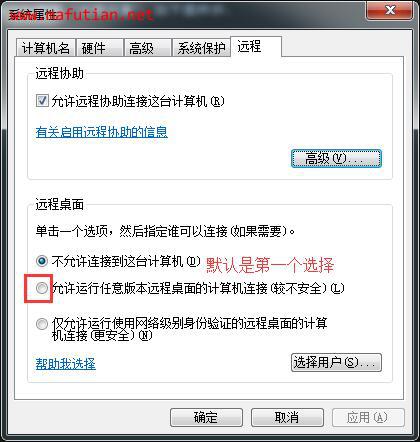
上图所示,默认情况下是不允许连接到这台计算机的,我们只需修改选项,选择运行运行任意版本远程桌面的计算机连接,点击 "运用",并点击 "保存"。
在windows搜索栏中搜索 "mstsc.exe" 即可,并回车打开"远程桌面连接",如图:

输入需要连接的计算机的ip地址即可,可以是内网IP地址。点击连接即可,若需要更多的连接选项,点击上图中的 "选项" 即可:
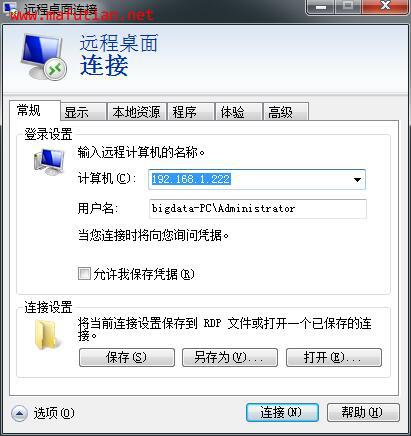
如下图,即连接成功后的效果,注意使用windows远程登录之后,该账户若已经登录,则会自动在本地退出登录,在远程实现登录。
版权归 马富天个人博客 所有
本文链接地址:http://www.mafutian.com/188.html
转载请务必注明出处,小生将不胜感激,谢谢! 喜欢本文或觉得本文对您有帮助,请分享给您的朋友 ^_^
顶0
踩0
第 2 楼 成航先森 2016-08-31 22:27:32 四川成都
第 1 楼 我是西西 2016-08-27 15:38:13 山东济南
| 评论审核未开启 |
























|
||